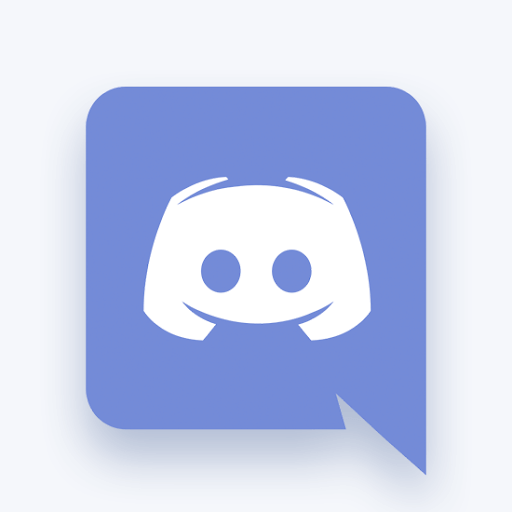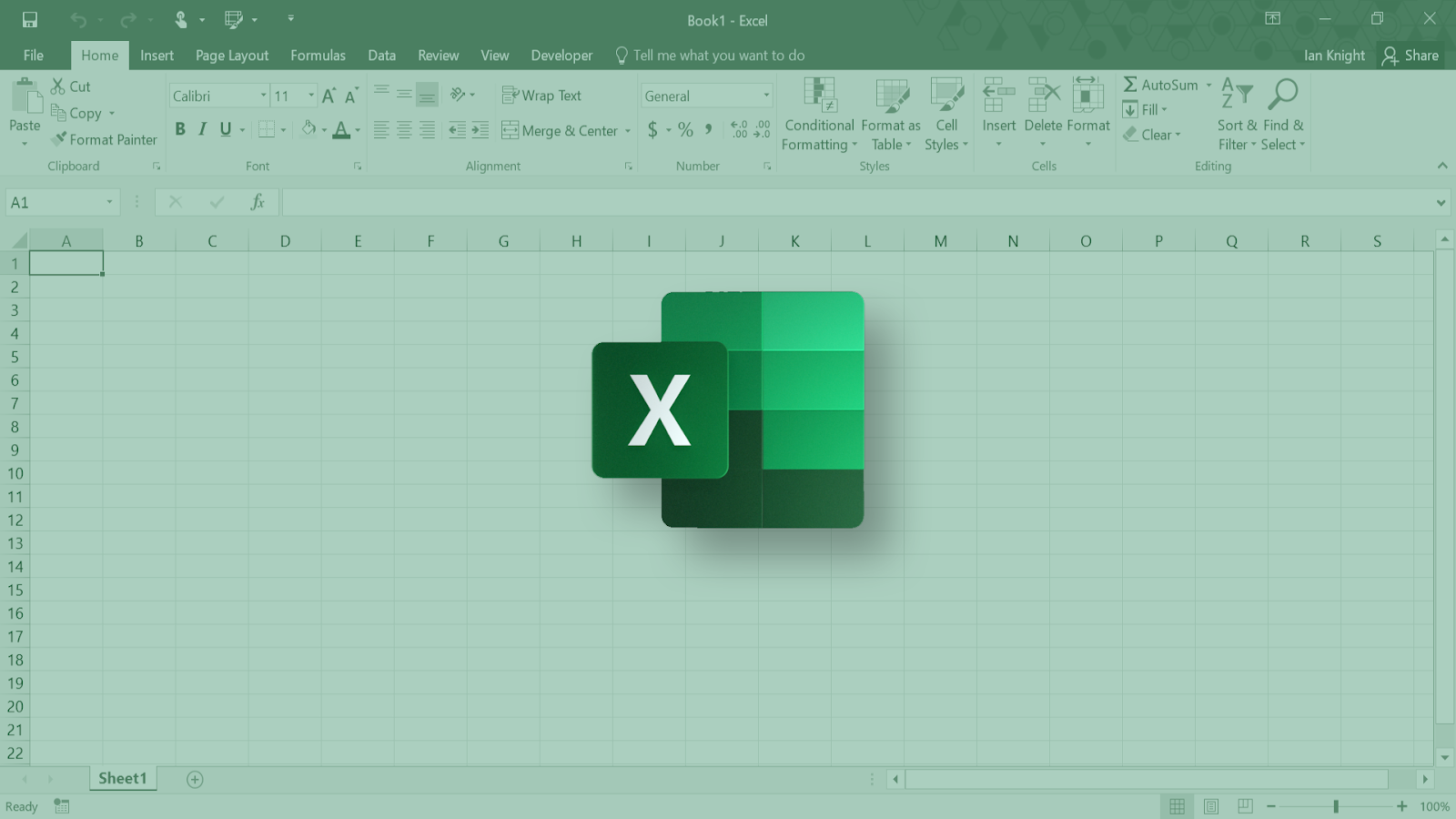
جب اسپریڈشیٹ بنانے اور ان کا انتظام کرنے کی بات آتی ہے تو بلا شبہ ایکسل بہترین درخواست ہے۔ آپ اسے دوسرے پیداواری ایپس کے ساتھ مائیکروسافٹ آفس سوٹ کے حصے کے طور پر تلاش کرسکتے ہیں۔ ایکسل تک رسائی حاصل کرنے کے ل Everyone ہر شخص کو ایک مناسب آپشن مل سکتا ہے۔ کاروباری اور گھریلو صارفین سوفٹ ویئر لائسنس کے ل front معاوضہ ادا کرسکتے ہیں اور اسے ہمیشہ کے لئے رکھ سکتے ہیں ، جسے مستقل لائسنس کہا جاتا ہے۔ اگر آپ خریداری پر مبنی خدمت کو ترجیح دیتے ہیں تو ، آفس 365 افراد اور کمپنیوں دونوں کے لئے موزوں ادائیگی کے متعدد منصوبے پیش کرتا ہے۔
ایکسل کے ساتھ اٹھنے اور چلانے میں آپ کی مدد کیلئے ہم نے اس دھوکہ دہی کو ایک ساتھ رکھا ہے ، اور درخواست خریدنے سے پہلے ہی آپ کو کچھ مفید نکات بھی دیتے ہیں۔
مستقل اور خریداری لائسنس کے مابین فیصلہ کرنا
جیسا کہ اوپر بتایا گیا ہے ، آپ دو مختلف طریقوں سے ایکسل حاصل کرسکتے ہیں۔ تاہم ، یہ دونوں ورژن مختلف پیشہ اور موافق پیش کرتے ہیں جو متضاد سامعین کے لئے زیادہ موزوں ہیں۔
مستقل لائسنس ایک بہت ہی لاگت سے موثر حل پیش کرتا ہے ، کیونکہ آپ کو صرف ایک ادائیگی کرنا ہوگی اور ہمیشہ کے لئے سافٹ ویئر کا مالک بننا ہوگا۔ اس کی وجہ سے ، مائیکروسافٹ مستقبل میں کوئی تازہ کاری پیش نہیں کرتا ہے - ایک بار جب آپ ایکسل خرید لیتے ہیں تو ، آپ اس وقت دستیاب ورژن کا مالک بنیں گے اور آپ کو مستقبل کے ورژن خریدنے کی ضرورت ہوگی
دوسری طرف ، آفس 365 کی خریداری خریدنے کے فوائد ہیں۔ اگرچہ یہ زیادہ مہنگا ہوسکتا ہے ، آپ کو مستقبل کی تازہ کاریوں اور اضافی ، انوکھی خصوصیات تک فوری رسائی حاصل ہوجاتی ہے۔ اگر آپ کو کلاؤڈ شیئرنگ اور بیک وقت ٹیم کے ساتھ مل کر کام کرنے جیسی چیزوں کی ضرورت ہو تو ، خریداری یقینی طور پر جانے کا راستہ ہے۔
کیوں میرا دوسرا مانیٹر کام نہیں جیت لیا؟
ربن انٹرفیس سے واقف ہوں
اب کئی سالوں سے ربن ایکسل کا ایک اہم حصہ رہا ہے ، کیونکہ یہ سافٹ ویئر کے پہلے ورژن میں پیش کیا گیا تھا۔ پیچیدہ اور پرانے زمانے کے مینوز ، ذیلی مینوز ، ذیلی ذیلی مینووں وغیرہ کی بحالی کے برخلاف تیز کام کرنے کی اجازت دینے کے ل It اس کو تیار کیا گیا تھا۔ ربن کے ذریعہ ، آپ کو زیادہ تر بصری انٹرفیس کی مدد سے آسانی سے نیویگیشن ملتی ہے جو آپ کو ان اوزاروں کو حاصل کرنے میں مدد ملتی ہے جن کو آپ جانتے ہیں اور جلدی پسند کرتے ہیں۔
پہلے کے ایکسل ایڈیشن کے برخلاف ، ریلن جیسے نئے ریلیز جیسے ایکسل 2016 اور ایکسل 2019 میں آپ کی سکرین پر کم افراتفری کی اجازت دینے کے لئے ایک چاپلوسی ڈیزائن موجود ہے۔ کم سے کم ڈیزائن ایکسل کو ایک جدید اور سجیلا نظر دیتا ہے جو اسے حریفوں سے الگ کرتا ہے۔
یہ بات مشہور ہے کہ ایکسل کے دستخط کا رنگ سبز ہے ، تاہم ، آپ ہمیشہ اپنے ربن کے اوپری حصے کو سفید ، سرمئی یا سیاہ رنگ میں تبدیل کرسکتے ہیں۔ بس پر جائیں فائل → اختیارات → جنرل مینو ، اور نیچے دیکھو مائیکرو سافٹ آفس کی اپنی کاپی کو ذاتی بنائیں اپنی پسند کا تھیم منتخب کرنے کیلئے۔

اگر آپ ایکسل کے سابقہ ورژن سے واقف ہیں تو آپ کو زیادہ تر احکامات اور خصوصیات انہی مقامات پر ملیں گی ، لیکن یہاں تک کہ نئے صارف بھی لیبلز اور گروپس کی بدولت تیزی سے ٹولز تلاش کرسکتے ہیں۔ کچھ نہیں مل سکتا؟ مائیکرو سافٹ کا استعمال کریں مجھے بتائیں کہ آپ کیا کرنا چاہتے ہیں خصوصیت اگر آپ آگے کودنا نہیں چاہتے تو ہم اس پر بعد میں مزید ٹچ لیں گے۔
جب ضرورت ہو تو ، کسی بھی وقت ربن کو وقت کے وقت دبائیں Ctrl + F1 آپ کی بورڈ پر چابیاں دوبارہ ظاہر ہونے کے ل the ، وہی دو بٹن دبائیں۔
ربن اپنے آپ کو کس طرح ظاہر کرتا ہے اسے تبدیل کرنے کے ل several کئی ترتیبات اور طریقے موجود ہیں۔ آپ کی سکرین کے اوپری دائیں طرف ، آپ کو 'ربن ڈسپلے آپشنز' کے عنوان سے ایک آئیکن نظر آئے گا جو تین مختلف اختیارات کے ساتھ ڈراپ ڈاؤن مینو کھولتا ہے:
- آٹو چھپانے والا ربن: یہ آپشن ربن کو خود ہی چھپا دیتا ہے ، نیز بطور ڈیفالٹ اس میں موجود ٹیبز اور کمانڈز۔ جب یہ منتخب ہوجاتا ہے تو ، ربن اور اس کے مندرجات کو ظاہر کرنے کا واحد طریقہ ایکسل اسکرین کے اوپری حصے پر کلک کرنا ہے۔
- ٹیبز دکھائیں: یہ آپشن ربن کی ٹیبز رکھتا ہے لیکن تمام احکامات کو نیچے چھپاتا ہے۔ آپ ٹیبز میں سے کسی ایک پر کلک کرکے ، دبائیں کو کمانڈز دکھا سکتے ہیں Ctrl + F1 اپنے کی بورڈ پر کیز ، یا اس کے بجائے ٹیبز اور کمانڈز دکھائیں آپشن کو منتخب کریں۔
- ٹیبز اور کمانڈز دکھائیں: اس آپشن کے ساتھ ، آپ کو اس کے دونوں ٹیبز اور کمانڈوں کے ساتھ پورا وقت پورا ربن نظر آتا ہے۔
فائل مینو ، فورم کے پیچھے کا علاقہ

جب آپ ایکسل میں فائل مینو پر کلک کرتے ہیں تو ، آپ اس علاقے میں پہنچیں گے جہاں مائیکروسافٹ نے 'بیک اسٹیج' کہا ہے۔ یہاں ، کمانڈز والے ٹیب کو دیکھنے کے بجائے ، آپ کو بنیادی خصوصیات جیسے فائلوں کو کھولنے یا محفوظ کرنے کے ساتھ ساتھ ، طباعت اور شیئرنگ کا مکمل صفحہ ملاحظہ ہوتا ہے۔ فائل میں ذیلی مینو اپنے کام کو برآمد کرنے پر توجہ دیں ، کیونکہ آپ مقامی طور پر بچا سکتے ہیں ، کلاؤڈ بیس سروسز کا استعمال کرسکتے ہیں جس سے آپ جڑے ہوئے ہیں (جیسے شیئرپوائنٹ اور ون ڈرائیو) ، ای میل کے ذریعے شئیر کریں ، اور یہاں تک کہ اپنے کام کو براہ راست ایکسل سے پرنٹ کریں۔
مزید برآں ، آپ اپنی موجودہ ورک بک کے بارے میں معلومات دیکھنے کے لئے فائل مینو کا استعمال کرسکتے ہیں۔ اس کا مطلب یہ ہے کہ اس وقت کو تشکیل دیا گیا ، آخری مرتبہ ترمیم کیا گیا ، مالک کے ساتھ ساتھ فائل کا سائز اور بہت کچھ دیکھنا۔ آپ قابل رسا معاملات کی جانچ پڑتال ، پاس ورڈ کی حفاظت شامل کرسکتے ہیں ، یا بطور مالک ، اپنے شریک مدیران کی اجازت کو تبدیل کرسکتے ہیں۔
مجھے بتائیں کہ آپ کیا کرنا چاہتے ہیں

یہ بتانا آسان ہے کہ ایکسل دستیاب نہیں سب سے ابتدائی دوستانہ ایپلی کیشنز میں سے ایک ہے ، تاہم ، مائیکروسافٹ نے ایک ایسی تبدیلی کی ہے جس سے اس میں مدد ملتی ہے۔ ایکسل کی بے حد خصوصیات اور صلاحیتوں کی وجہ سے ، سیکھنے اور یاد رکھنے والے ٹولز پر بہت زیادہ وقت خرچ کیے بغیر اس کی پوری حد تک ایکسل کو استعمال کرنا مشکل ہوسکتا ہے۔
مثال کے طور پر ، کہتے ہیں کہ آپ کے پاس ڈیٹا کا ایک سیٹ ہے اور اسے پائی چارٹ میں دیکھنا چاہتے ہیں۔ پائی چارٹ ٹائپ کریں اور ایک مینو میں متعدد نتائج دکھائے جائیں گے۔ اس مثال میں ، پہلے نتائج پر کلک کرنے سے آپ کو ربن کے ذریعے بغیر پائی چارٹ داخل کرنے کی اجازت ملتی ہے اور وہاں آپشن مل جاتا ہے۔
دوسرے نتائج بھی کارآمد ہوسکتے ہیں اور آپ کے مسئلے کا ممکنہ حل تجویز کرتے ہیں۔ ہر ٹاسک کے ساتھ جو آپ ٹائپ کرتے ہیں ، آپ کے پاس ہمیشہ عنوان پر مدد حاصل کرنے یا اس کا استعمال کرنے کے ل a ایک لنک ہوتا ہے اسمارٹ لِک اپ آن لائن تلاش کرنے کی خصوصیت۔
آخر میں ، مجھے بتائیں خصوصیت آپ کو تیزی سے کام انجام دینے اور ایکسل کے اندر ہی حل تلاش کرنے کی اجازت دیتی ہے۔ یہاں تک کہ اگر آپ خود کو سافٹ ویئر کے ساتھ تجربہ کار سمجھتے ہیں تو بھی ، آپ اپنے کام کو تیز کرنے کے ل ways راستے تلاش کرنا جاری رکھ سکتے ہیں۔ مجھے بتائیں کہ آپ ان کاموں کو یاد کرتے ہیں جن کی آپ نے پہلے تلاش کی تھی ، مستقبل میں اس سے بھی زیادہ بہتر اہلیت کے ل.۔
اسمارٹ تلاش کے ساتھ آن لائن تلاش کریں

DNS سرور کو ٹھیک کرنے کا طریقہ نہیں مل سکا
یہ نئی خصوصیت آپ کو آن لائن معلومات کو تلاش کرنے کا ایک آسان طریقہ فراہم کرتی ہے۔ کسی سیل پر کچھ الفاظ (زبانیں) کے ساتھ صرف دائیں کلک کریں ، اور سیاق و سباق کے مینو میں سے اسمارٹ لوک اپ منتخب کریں۔ یہ ایکسل کے پہلو میں ایک پین کھولے گا ، جہاں مائیکروسافٹ بنگ سرچ انجن آپ کے منتخب کردہ سیل میں لفظ (الفاظ) کی ویب تلاش کرتا ہے۔
- نوٹ: ہوسکتا ہے کہ آپ کو مائیکروسافٹ کی ذہین خدمات کو اسمارٹ لک اپ تک رسائی حاصل کرنے کے قابل بنانا پڑے۔ اس کا مطلب یہ ہے کہ آپ کی تلاش کی اصطلاحات اور آپ کی اسپریڈشیٹ اور دستاویزات سے کچھ مشمولات Microsoft ان خدمات کو سیکھنے کا مواد فراہم کرنے کے لئے جمع کریں گے۔ اگر آپ رازداری کی بات کرتے ہیں تو خطرات کو نہ لینے کو ترجیح دیتے ہیں تو ، آپ کو ایکسل سے آن لائن تلاش کرنا اس کے قابل ہے یا نہیں اس پر نظر ثانی کرنی چاہئے۔
آپ انٹرنیٹ سے تعریفیں ، ویکیپیڈیا سے متعلق اندراجات ، اور دیگر مفید نتائج دیکھیں گے۔ کسی بھی نتیجے پر کلک کرکے ، آپ ویب صفحات کو مزید تلاش کرسکتے ہیں اور خود ہی مزید معلومات اکٹھا کرسکتے ہیں۔
اگرچہ سمارٹ لوک اپ مخصوص سوالات جیسے 2016 میں جرمنی میں افراط زر کی شرح کو تلاش کرنے کے ل perfect بہترین نہیں ہے ، جب آپ کو کسی لفظ کی وضاحت کرنے یا کسی اصطلاح کو سمجھنے کی ضرورت ہو تو آپ یقینی طور پر اس سے کچھ فائدہ اٹھاسکتے ہیں۔
اپنے ڈیٹا کو دیکھنے کے لئے چارٹ استعمال کریں
آپ کے پاس ڈیٹا کا ایک طاقتور اور معلوماتی سیٹ ہوسکتا ہے ، تاہم ، جب ناظرین کے سامنے پیش کرنے یا زیادہ سے زیادہ معلومات شامل کرنے کی بات آتی ہے تو اسے سمجھنا جلد ہی مشکل ہوجاتا ہے۔ چارٹنگ آپ کو اپنی اسپریڈشیٹ کے کچھ حص visوں کو ضعف طور پر ظاہر کرنے کی اجازت دیتا ہے ، جو معلومات کو مزید جامع بنا کر آپ کی اسپریڈشیٹ میں اضافہ کرتا ہے۔ یہ آپ کو اعداد و شمار کے رجحانات ، نمونوں کی شناخت کرنے اور ایک نظر سے چیزوں کا تیزی سے تجزیہ کرنے کی سہولت دیتا ہے۔
چارٹ بناتے وقت ، آپ کو اس ڈیٹا کو منتخب کرنے کی ضرورت ہوتی ہے جس کا آپ پہلے تصور کرنا چاہتے ہیں۔ آپ سیل پر کلک کرکے پھر شفٹ یا آلٹ کیز کو تھام کر اعداد و شمار کے گروپ کو منتخب کرسکتے ہیں یا دوسرے انفرادی خلیوں کو بالترتیب منتخب کرسکتے ہیں۔ ہر سیل کے منتخب ہونے کے بعد ، ربن سے ڈالنے والے ٹیب پر کلیک کریں اور اپنی معلومات کے لئے موزوں چارٹ اسٹائل کا انتخاب کریں۔

ایکسل کے 2019 کے اجراء میں ، آپ کو اپنے دستاویزات کی شکل و صورت کو بہتر بنانے کے ل 15 15 سے زیادہ مختلف چارٹ اور چارٹ قسم کے بہت سے اختیارات مل سکتے ہیں۔ آپ رنگوں کو بہتر بنانے کے ساتھ ساتھ اپنے چارٹ کے فونٹ اور اسٹائل کو بھی تبدیل کرسکتے ہیں۔
مفید ایکسل شارٹ کٹ
ایکسل کو ہمیشہ وہ سہرا ملتا ہے جو اپنے صارفین کو خصوصیات اور صلاحیتوں کی ایک بڑی صف فراہم کرنے کے مستحق ہے۔ ایکسل میں واقعی ماہر بننے کے ل you ، آپ کو اپنے کی بورڈ شارٹ کٹس کے بارے میں جاننے کی ضرورت ہے جس کے استعمال سے آپ اپنے کام کو مزید تیز کرسکتے ہیں اور لامتناہی مینوز کو تلاش کرنے اور غیرضروری کلکس انجام دینے سے اپنے آپ کو بچ سکتے ہیں۔
یہاں سب سے اوپر ، سب سے زیادہ استعمال کیا جاتا ہے ایکسل شارٹ کٹ اپنے ایکسل گیم کو ابھی برابر کرنے کے ل you آپ کو جاننے کی ضرورت ہے:
پورا کالم یا قطار منتخب کریں
پورے کالم کو منتخب کرنے کے ل simply ، اس کالم میں کسی سیل پر کلک کریں اور پریس کریں Ctrl + Space مجموعہ. اس کے بجائے آپ شفٹ + اسپیس دباکر پوری صف کے ساتھ بھی ایسا کرسکتے ہیں۔
اسی سیل میں ایک نئی لائن شروع کریں
ایکسل میں کرنا سب سے تکلیف دہ کاموں میں سے ایک ہے کہ اسی سیل کے اندر ایک نئی لائن بنانا ہے ، کیونکہ آپ کو قدرتی طور پر متن کو الگ درخواست میں لکھنا ہوگا جیسے ورڈ یا نوٹ پیڈ اور ایکسل میں کاپی پیسٹ کرنا۔ آپ اس طریقہ کار سے بچ سکتے ہیں Alt + Enter شارٹ کٹ جب آپ ایک نئی لائن شروع کرنے کے لئے ٹائپ کرتے ہیں
موجودہ وقت اور تاریخ داخل کریں
آپ اپنے اسپریڈشیٹ میں موجودہ وقت کو دبانے سے داخل کرسکتے ہیں Ctrl + شفٹ + بڑی آنت چابیاں موجودہ تاریخ کے ساتھ بھی ایسا کرنے کے ل press دبائیں Ctrl + بڑی آنت صرف
کالم یا قطار چھپائیں
ایسی مثالیں موجود ہیں جہاں آپ ایک قطار یا کالم کے مابین ڈیٹا کا موازنہ کرنا چاہتے ہیں ، لیکن اس کے بیچ میں ایک اور چیز موجود ہے۔ آپ کالم کو عارضی طور پر اس میں سیل منتخب کرکے اور دبانے سے چھپا سکتے ہیں Ctrl + 0 ، اور دبانے سے ایک قطار کے ساتھ بھی ایسا ہی کریں Ctrl + 9 اس کے بجائے
کس طرح پی سی پر بڑی فائلوں کو دیکھنے کے لئے
فارمولے دکھائیں یا چھپائیں
آپ ان تمام فارمولوں کا ایک جائزہ حاصل کرسکتے ہیں جو آپ نے اسپریڈشیٹ میں استعمال کیا ہے اس پر دباکر Ctrl + ~ آپ کی بورڈ پر چابیاں جب آپ ایک ہی ہاٹکی مرکب کو دبائیں تو ، آپ فارمولوں کو بھی چھپا سکتے ہیں۔ اس کے علاوہ ، آپ ہمارے چیک کرسکتے ہیں یہاں ایکسل کے مقابلے کی رہنما .
آپ بھی پسند کرسکتے ہیں:
> میک کے لئے ایکسل میں کسی قطار یا کالم کو منجمد کرنے کا طریقہ